Cockpit adalah perangkat lunak manajemen jarak jauh gratis dan sumber terbuka yang disponsori oleh Red Hat. Ini menyediakan antarmuka berbasis web untuk mengelola dan memantau server berbasis Linux melalui browser web. Ini berjalan pada beberapa sistem operasi, termasuk Debian, Ubuntu, CentOS, Fedora, RHEL, dan Arch Linux. Dengan Cockpit, Anda dapat melakukan tugas manajemen server dari jarak jauh, seperti mengelola layanan, membuat akun pengguna, memantau sistem, mengkonfigurasi jaringan, memeriksa log, memperbarui sistem, mengelola firewall, manajemen domain, mengatur OpenVPN, dan banyak lagi. Ini juga mendukung cluster Kubernetes dan Openshift. Cockpit juga menyediakan grafik dan formulir yang mudah digunakan untuk mengukur kinerja sistem dan membuat perubahan pada sistem Anda.
Dalam tutorial ini, kami akan menjelaskan cara menginstal Cockpit di Debian 10.
Prasyarat
- VPS 64-bit Debian 10 64-bit baru di Platform Cloud Atlantic.Net
- Kata sandi root yang dikonfigurasi di server Anda
Langkah 1 – Buat Server Cloud Atlantic.Net
Pertama, masuk ke Server Cloud Atlantic.Net Anda. Buat server baru, pilih Debian 10 sebagai sistem operasi dengan setidaknya 2GB RAM. Hubungkan ke Server Cloud Anda melalui SSH dan masuk menggunakan kredensial yang disorot di bagian atas halaman.
Setelah Anda masuk ke server Debian 10 Anda, jalankan perintah berikut untuk memperbarui sistem dasar Anda dengan paket terbaru yang tersedia.
apt-get update -y
Langkah 2 – Instal Kokpit
apt-get install kokpit -y
Setelah Cockpit terinstal, mulai layanan Cockpit dan aktifkan untuk memulai pada sistem reboot dengan perintah berikut:
systemctl start cockpitsystemctl enable cockpitAnda juga dapat memverifikasi status Cockpit dengan perintah berikut:systemctl status cockpit
Anda akan mendapatkan output berikut:
● cockpit.service - Layanan Web Cockpit Dimuat:dimuat (/lib/systemd/system/cockpit.service; static; vendor preset:diaktifkan) Aktif:aktif (berjalan) sejak Sel 28-07-2020 05:57:44 UTC; 3 detik yang lalu Dokumen:man:cockpit-ws(8) Proses:30466 ExecStartPre=/usr/sbin/remotectl certificate --ensure --user=root --group=cockpit-ws --selinux-type=(code=exited, status=0/SU PID Utama:30469 (cockpit-ws) Tugas:2 (batas:2359) Memori:2.2M CGroup:/system.slice/cockpit.service 30469 /usr/lib/cockpit/cockpit-ws28 Juli 05:57:44 debian10 systemd[1]:Memulai Layanan Web Kokpit... 28 Juli 05:57:44 debian10 remotectl[30466]:Membuat sertifikat sementara menggunakan:sscg --quiet --lifetime 3650 --key-strength 2048 --cert-key-Jul 28 05:57:44 debian10 remotectl[30466]:Kesalahan membuat sertifikat tiruan sementara menggunakan sscg, kembali ke opensslJul 28 05:57:44 debian10 remotectl[30466]:Membuat sertifikat sementara menggunakan:openssl req -x509 -days 36500 -newkey rsa:2048 -keyout /etc/Jul 28 05:57:44 debian10 systemd[1]:Memulai Layanan Web Cockpit. 28 Juli 05:57:44 debian10 cockpit-ws[30469]:Menggunakan sertifikat :/etc/cockpit/ws-certs.d/0-self-signed.cert
Langkah 3 – Akses Antarmuka Web Kokpit
Pada titik ini, Cockpit diinstal dan mendengarkan pada port 9090. Anda dapat memverifikasi port mendengarkan dengan perintah berikut:
apt install net-tools -ynetstat -tunelp | grep 9090Anda akan melihat output berikut:tcp6 0 0 :::9090 ::* DENGARKAN 0 192987Sekarang, buka browser web Anda dan akses UI web Cockpit menggunakan URL https://your-server-ip:9090. Anda akan diarahkan ke antarmuka web Cockpit seperti yang ditunjukkan di bawah ini:
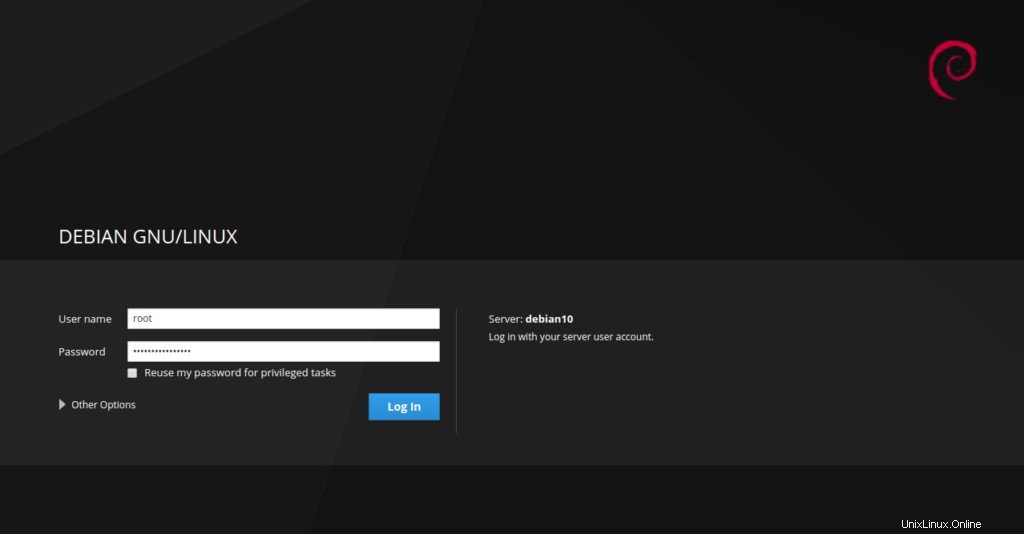
Berikan nama pengguna dan sandi root sistem Anda, lalu klik Log di tombol. Anda akan melihat dasbor Cockpit di layar berikut:
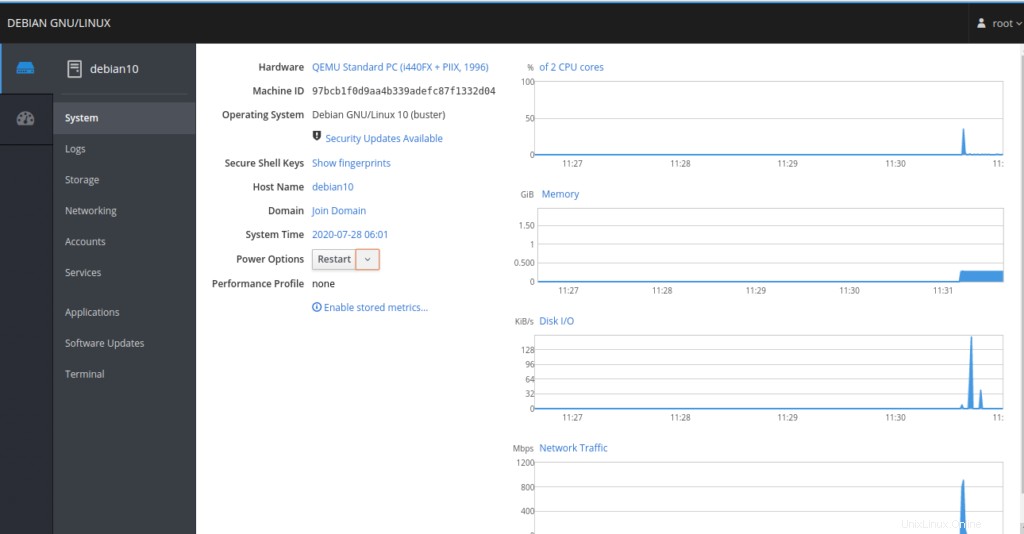
Pada layar di atas, Anda akan melihat ringkasan informasi sistem dan grafik kinerja untuk CPU, Memori, Disk I/O, dan lalu lintas jaringan.
Langkah 4 – Cara Menggunakan Kokpit
Di bagian ini, kami akan menunjukkan cara menggunakan antarmuka web Cockpit.
Di panel kiri, Anda akan melihat banyak opsi berguna.
Di panel kiri, klik Log Tidak bisa. Anda akan melihat halaman log yang memungkinkan pemeriksaan log.
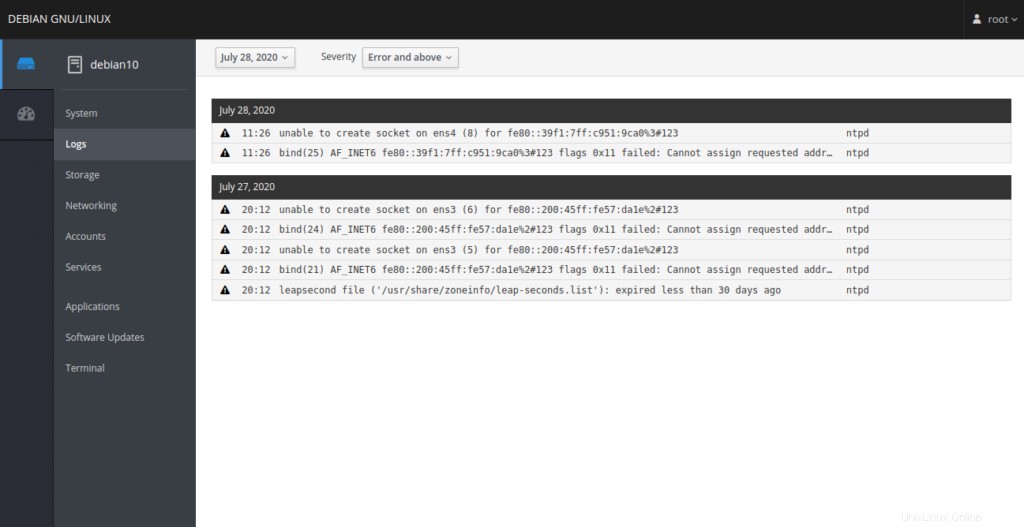
Penyimpanan menu memberikan ringkasan sistem disk, partisi, dan sistem file seperti yang ditunjukkan di bawah ini:
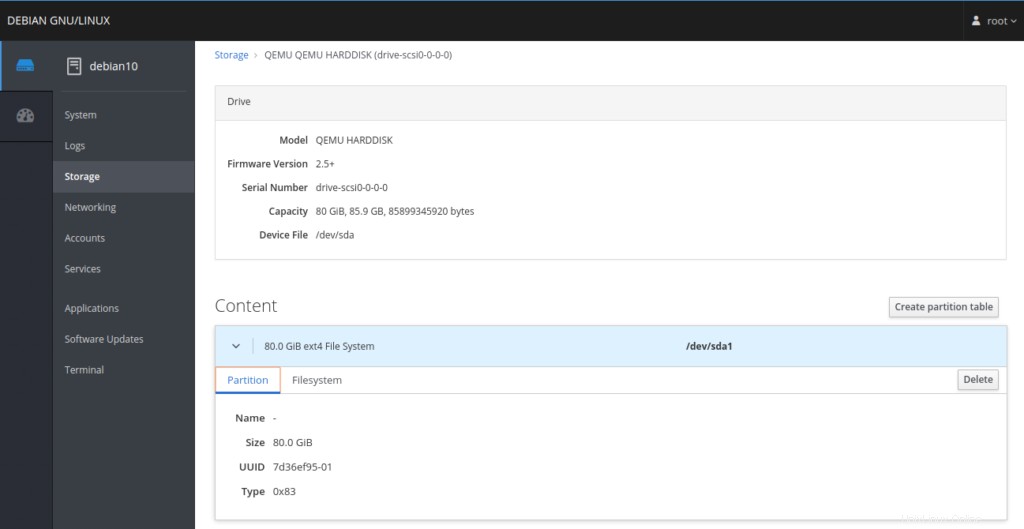
Jaringan menu menyediakan antarmuka jaringan, alamat IP, dan informasi lalu lintas. Anda juga dapat menambahkan Bond, Bridge, dan VLAN menggunakan menu ini.
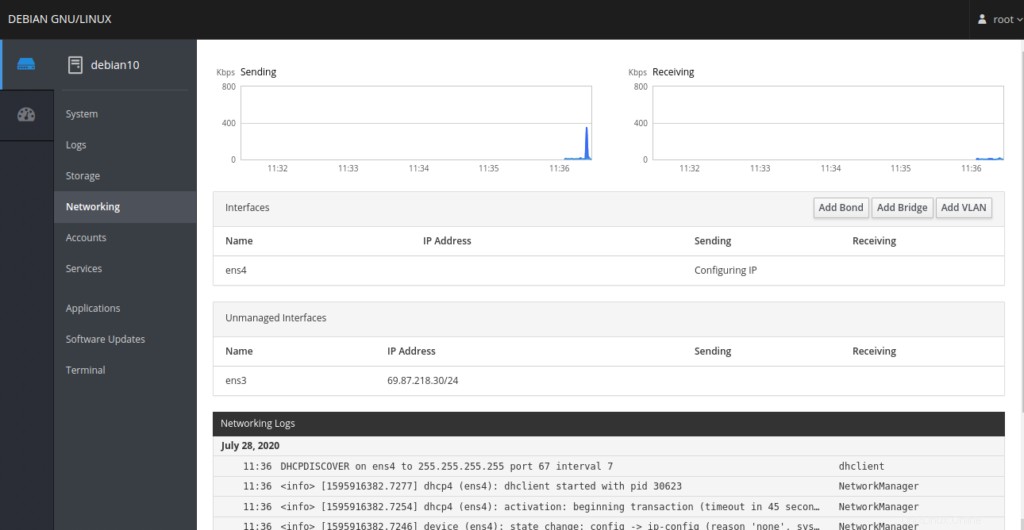
Dengan Layanan menu, Anda dapat melihat halaman Target, Layanan Sistem, Soket, Timer, dan Jalur. Anda juga dapat mengelola layanan sistem menggunakan menu ini.
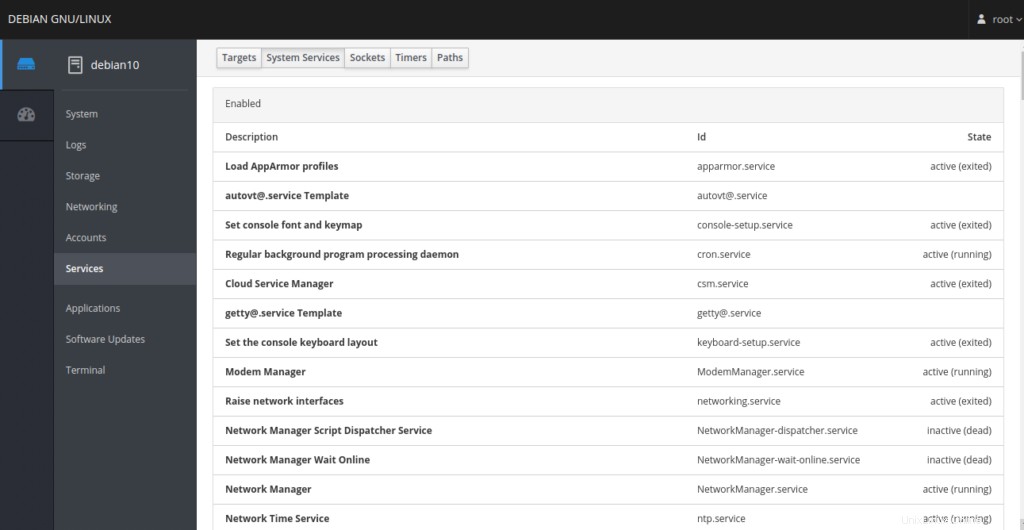
Terminal menu menyediakan antarmuka baris perintah untuk menjalankan perintah di sistem Anda.
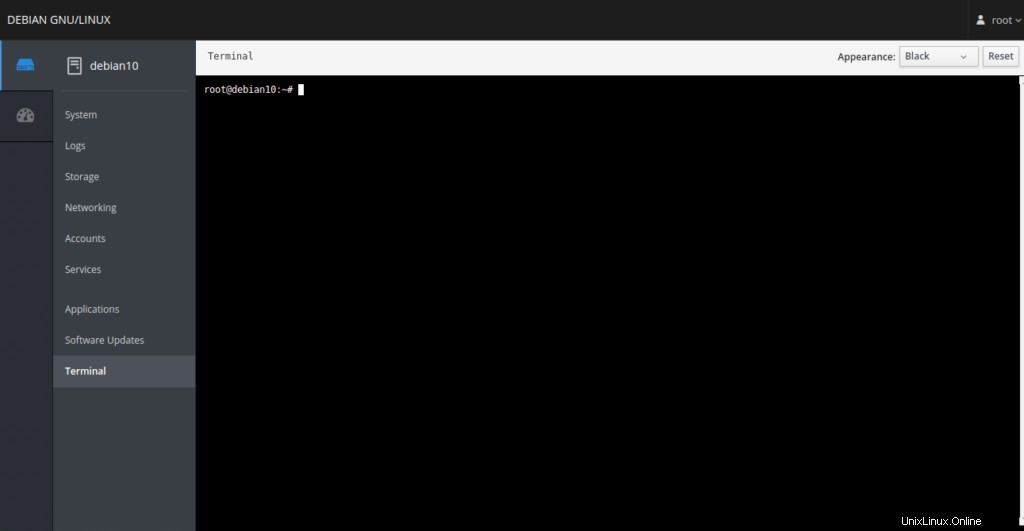
Kesimpulan
Dalam panduan ini, Anda mempelajari cara menginstal dan menggunakan Cockpit di Debian 10. Alat ini sangat berguna untuk pemula Linux yang tidak mengetahui baris perintah dan membantu Anda mengontrol server Linux melalui antarmuka web. Mulai Cockpit di server Linux Anda di VPS Hosting dari Atlantic.Net!
Instal WordPress dengan Docker di Ubuntu 20.04 Cara Menginstal Bitwarden Password Manager dengan Docker di Ubuntu 20.04Linux